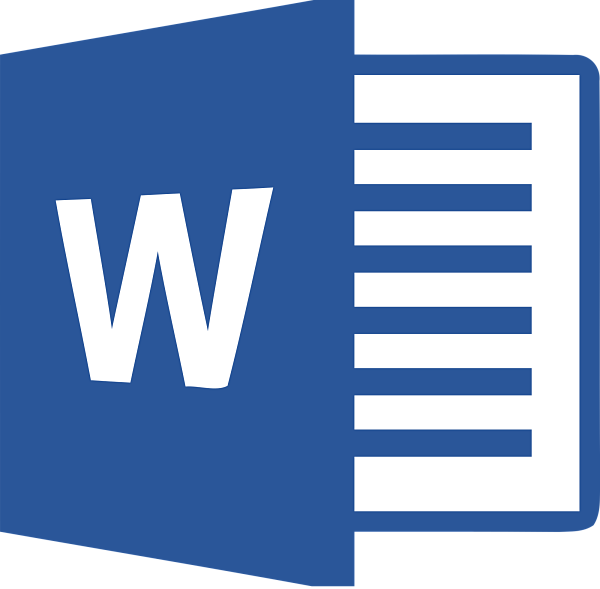
Todas las opciones para meter guión de diálogo en Word
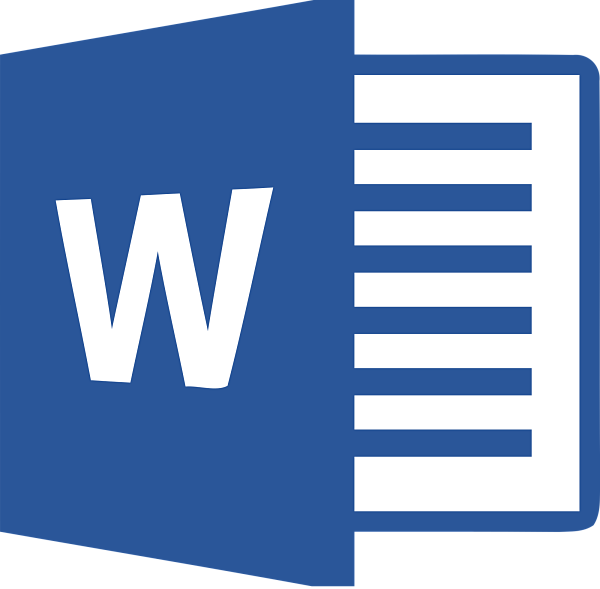
Si usas Word a menudo y sueles hacerlo escribiendo bastante texto, y concretamente guiones, te habrás dado cuenta de que meter los guiones de diálogo puede ser una verdadera pesadilla. Tenemos el guión corto y el guión largo. Atención: nota ortográfica. El primero sirve para dividir dos palabras (teórico-práctico); el segundo, para marcar cada una de las intervenciones de los personajes en un texto. Hoy queremos ocuparnos de los guiones largos (también llamados “mayores”) para facilitarte las cosas si es que sueles emplearlos en Word. ¿Sabías que con el procesador de textos de Microsoft tienes la opción de activarlos de manera automática y de una manera mucho más cómoda y sencilla? A continuación, te contamos qué opciones tienes para meter guión de diálogo en Word.

Insertar como símbolo
1. Trabajamos con Microsoft Word 2010, una versión muy popular. Lo primero que tienes que hacer es acceder a la pestaña Insertar (situada en la barra superior de tareas). Verás que se habilita un menú con toda una serie de iconos.

2. Pulsa sobre la última opción Símbolo y Más símbolos. Cuando estés dentro, pincha en la pestaña Caracteres especiales. Verás que las primeras opciones son las de insertar distintos tipos de guiones. Los que nos interesan son los guiones largos, así que pulsa sobre el primero y a continuación, elige Insertar.
3. Verás que los guiones ya se insertan de manera automática, a medida que pulsas sobre la tecla Aceptar.
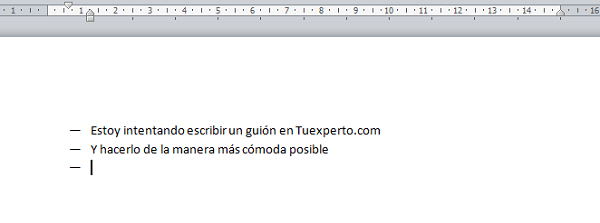
Insertar a través de un atajo
Si prefieres no moverte con el ratón por el documento, también puedes usar un atajo. Ya sabes que Word cuenta con un sistema de atajos para poder acceder con el teclado a distintas funciones. Lo único que tienes que hacer en este caso es pulsar la siguiente combinación de teclas: Control + Alt + – (dentro del teclado numérico, no te olvides de eso, porque con el otro guión no funcionará).

Otra fórmula: usa una plantilla
El arte de crear guiones es ciertamente complejo. Aparte de ser un buen guionista y tener un gran poder imaginativo, tendrás que tener en cuenta muchos aspectos formales, como por ejemplo la tipografía (se recomienda Courier en tamaño 12, en primer lugar, porque se asemeja mucho a los antiguos guiones de Hollywood hechos a máquina; en segundo, porque una página escrita en ese formato equivale a un minuto de metraje y así es más fácil realizar el cálculo de cuánto dura la película sin haberla rodado), las partes o la arquitectura de los diálogos. Hemos localizado una plantilla muy útil de Javier Meléndez Martín (del blog La Solución Elegante), válido a partir de Word 2007. Verás que la plantilla no incluye guiones gráficos, pero si lo que te interesa es una solución cien por cien profesional, sería interesante que la descargaras.
1. Accede a este enlace para llevar a cabo la descarga de la plantilla.
2. Cuando la tengas (verás que apenas tarda unos segundos en llegar a tu computadora), descomprime el ZIP y rescata el documento que hay dentro. Aquí tienes la plantilla.
3. Pulsa encima para abrirla en un Word. Habilita la edición y ponte en marcha. Como puedes comprobar, la plantilla es muy sencilla, pero es todo lo que necesitas para que tus personajes se pongan a hablar y los diálogos queden bien organizados.
¿Sueles escribir guiones? ¿Cuáles son tus trucos para escribir y organizarte más rápido? Puedes compartirlos con nosotros en los comentarios.
Leer noticia completa en Todas las opciones para meter guión de diálogo en Word



